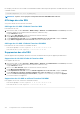Users Guide
Par exemple, pour téléverser une clé valide vers l'ID d'utilisateur iDRAC 2 dans l'espace de la première clé à l'aide d'un fichier, exécutez la
commande suivante :
$ racadm sshpkauth -i 2 -k 1 -f pkkey.key
REMARQUE : L'option -f n'est pas prise en charge dans l'interface RACADM telnet/ssh/série.
Affichage des clés SSH
Vous pouvez afficher les clés téléversées vers iDRAC.
Affichage des clés SSH à l'aide de l'interface Web
Pour afficher les clés SSH :
1. Dans l'interface Web, accédez à Overview > iDRAC Settings > Network > User Authentication > Local Users(Présentation,
Paramètres iDRAC, Réseau, Authentification des utilisateurs, Utilisateurs locaux).
La page Utilisateurs s'affiche.
2. Dans la colonne Réf. utilisateur, cliquez sur un numéro de référence utilisateur.
La page Menu principal utilisateur s'affiche.
3. Sous Configurations de clés SSH, sélectionnez Afficher/Supprimer une ou des clés SSH et cliquez sur Suivant.
La page Afficher/Supprimer une ou des clés SSH s'affiche avec les détails des clés.
Affichage des clés SSH à l'aide de l'interface RACADM
Pour afficher les clés SSH, exécutez les commandes suivantes :
• Pour une clé spécifique : racadm sshpkauth -i <2 to 16> -v -k <1 to 4>
• Pour toutes les clés : racadm sshpkauth -i <2 to 16> -v -k all
Suppression des clés SSH
Avant de supprimer des clés publiques, affichez les clés si elles sont définies afin de ne pas les supprimer par inadvertance.
Suppression de clés SSH à l'aide de l'interface Web
Pour supprimer des clés SSH :
1. Dans l'interface Web, accédez à Overview > iDRAC Settings > Network > User Authentication > Local Users(Présentation,
Paramètres iDRAC, Réseau, Authentification des utilisateurs, Utilisateurs locaux).
La page Utilisateurs s'affiche.
2. Dans la colonne Réf. utilisateur, cliquez sur un numéro de référence utilisateur.
La page Menu principal utilisateur s'affiche.
3. Sous Configurations de clés SSH, sélectionnez Afficher/Supprimer une ou des clés SSH et cliquez sur Suivant.
La page View/Remove SSH Key(s) (Afficher/Supprimer une ou des clés SSH) affiche les détails des clés.
4. Sélectionnez Remove for the key(s) you want to delete, (Supprimer la ou clés désirées), puis cliquez sur Appliquer.
Les clés sélectionnées sont supprimées.
Suppression des clés SSH en utilisant l'interface RACADM
Pour supprimer les clés SSH, exécutez les commandes suivantes :
• Pour une clé spécifique : racadm sshpkauth -i <2 to 16> -d -k <1 to 4>
• Pour toutes les clés : racadm sshpkauth -i <2 to 16> -d -k all
132
Configuration de la communication iDRAC